Transfiera archivos rápidamente a través de sus dispositivos usando Feem
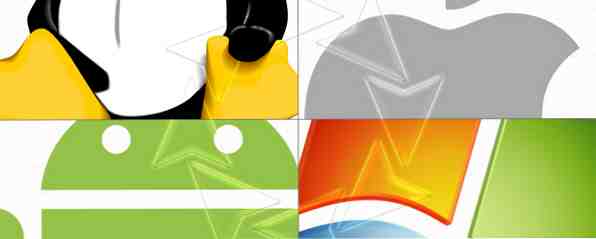
A los usuarios de Android les encanta AirDroid AirDroid: envía SMS, comparte enlaces, transfiere archivos y más [Android 2.1+] AirDroid - Envía SMS, comparte enlaces, transfiere archivos y más [Android 2.1+] En el pasado, hemos revisado muchas aplicaciones que podrían hacer Tu teléfono con Android aún más espectacular. De hecho, tenemos una gran lista de las mejores 100 aplicaciones de Android que hemos encontrado hasta ... Leer más, mientras que los usuarios de Apple confían en AirDrop compartir archivos fácilmente entre computadoras con AirDrop y dos aplicaciones similares [Mac] compartir archivos fácilmente entre computadoras con AirDrop y dos aplicaciones similares [Mac] ¿Con qué frecuencia se envía un correo electrónico a usted mismo, simplemente para mover una imagen o documento entre las computadoras? A menudo, la única alternativa obvia es una exageración clara, como configurar un servidor FTP temporal en su ... Leer más para transferencias de archivos rápidas y sin problemas. Entonces, ¿cómo transferirías los archivos si tuvieras una PC con Windows, un iPad y un teléfono con Android? Pruebe Feem, una aplicación multiplataforma con publicidad que está disponible para Android, iOS, Linux, Mac y Windows..
Las aplicaciones de almacenamiento en la nube son una forma de enviar archivos, pero no son las mejores si simplemente desea enviar archivos a un colega que tenga tres terminales cruzados. Sin embargo, si su trabajo no está vinculado a un solo ecosistema, la transferencia de archivos entre dispositivos puede ser un dolor de cabeza. Feem es una de las pocas aplicaciones que te permiten hacer esto..
Funcionalidad sobre forma
Cuando abres por primera vez Feem, puedes estar decepcionado con su diseño. La aplicación tiene un logotipo feo, fuentes poco atractivas y ningún tutorial para ayudarte. Si bien a algunos de ustedes les encanta descifrar las cosas por su cuenta, un breve tutorial le ahorrará tiempo a muchos otros. Afortunadamente, no hay muchas cosas que resolver. Me tomó alrededor de cinco minutos conseguir el truco de Feem.
Feem toma alrededor de 10-20 segundos para detectar dispositivos. Si está utilizando un dispositivo iOS, asegúrese de que la pantalla esté desbloqueada y que Feem esté abierta. De lo contrario, el dispositivo iOS no aparecerá en la lista de pares en Feem. En todos los demás dispositivos, tendrás que mantener Feem funcionando en segundo plano para usarlo.

En el lado izquierdo, Feem tiene algunos íconos: compañeros, enviar archivos, descargas, cargas y configuraciones. Solo debes presionar el ícono 'enviar archivos' para iniciar las transferencias. Me tomó alrededor de 10 minutos enviar 150 canciones (420 MB) desde una computadora portátil con Windows a una tableta Android.
Aunque puede enviar canciones y películas a dispositivos iOS, no se mostrarán en las aplicaciones predeterminadas de música o videos. sin embargo, el “Abrir en ... ” La función funciona perfectamente y abrí los videos y las canciones en mi reproductor favorito: VLC para iOS. Lamentablemente, las acciones masivas no son compatibles, por lo que tendrá que guardar individualmente cada foto (en rollo de cámara) o video (en VLC, etc.) en iOS. Ese no es el caso cuando envías archivos desde iOS a Windows.
En Android, me decepcionó ver que Feem no apareció cuando pulsé el botón de compartir desde la aplicación Gallery. Instashare, que transfiere archivos a dispositivos Mac, iOS y Android, apareció en esa lista.

Sin embargo, pude importar archivos a través de la aplicación Feem sin ningún problema. Mi aplicación de música para Android pudo agregar todas las 150 canciones que envié a través de Feem sin problemas, por lo que es una buena aplicación para transferencias de archivos a granel desde y hacia Android. Si tienes un enrutador mejor, podrás enviar archivos más rápido.
Chat local
Ahora que sabe que puede transferir archivos, ¿no desea que también pueda enviar mensajes rápidamente a través de dispositivos? La función de chat local de Feem te permite hacer precisamente eso. Si has estado deseando una función para sincronizar tu portapapeles en todos los dispositivos, esto es lo más cerca que Feem puede responder a tus oraciones..

Me encontré usando la función de chat para enviar enlaces a través de dispositivos. El tono de notificación es molesto, pero no hay manera de cambiar eso.
Puede sincronizar su portapapeles de Android a Windows. Para los usuarios de Mac, Mihir escribió recientemente sobre Command-C y Scribe, que sincronizan sus portapapeles de Mac y iOS Sincronice su Mac y su portapapeles de iOS con Command-C & Scribe Sincronice su portapapeles de Mac y iOS con Command-C y Scribe Transfiriendo el contenido de su El portapapeles de Mac a tu iPhone o iPad generalmente implica enviarte un correo electrónico o mensaje, pero eso es incómodo e ineficiente. Lee mas .
Anuncios molestos
Los anuncios son otra molestia cuando se utiliza Feem. Probé Feem en Windows, Android (teléfono y tableta) y un iPhone, y le pedí a un amigo que lo usara en su iPad. Entre estas, la versión de Windows fue la menos molesta..

Feem para Windows le pide que compre una licencia cada vez que la abra. Ya que solo iniciará la aplicación cuando se inicie el sistema, la ventana emergente aparecerá solo una vez.
Desafortunadamente, las versiones de Android y iOS de Feem no son tan discretas. Hay un anuncio publicitario en la parte inferior y un anuncio emergente frustrante que aparece al azar. El anuncio emergente es el spam de la frontera. Se lee, “Descarga un juego gratis ahora”, sin ninguna indicación de a dónde podría llevar el enlace.

La colocación de los anuncios es tal que los golpeará accidentalmente. Además, los anuncios emergentes se ven francamente feos en las tabletas.
Aunque puede pagar para eliminar anuncios, deberá hacerlo por separado para cada cliente. Feem para Windows cuesta $ 4.99 y las versiones de Android e iOS te costarán $ 2 cada uno. El precio parece un poco elevado, especialmente porque el diseño no es excelente.
Conclusión
Feem no es perfecta, pero es una buena aplicación para compartir archivos rápidamente a través de WiFi. Algunas de las limitaciones de iOS hacen que Feem sea menos útil de lo que podría ser. Carece del brillo de AirDroid o Instashare, pero la disponibilidad multiplataforma hace que Feem destaque..
¿Te ha parecido útil Feem? ¿Qué aplicaciones usas para compartir archivos localmente? Deja un comentario para hacernos saber.


